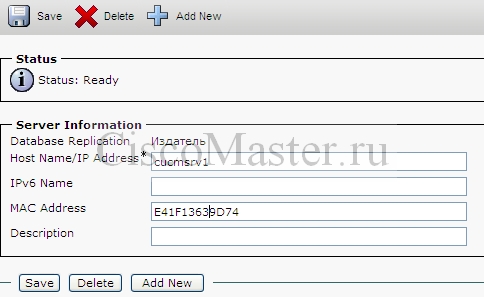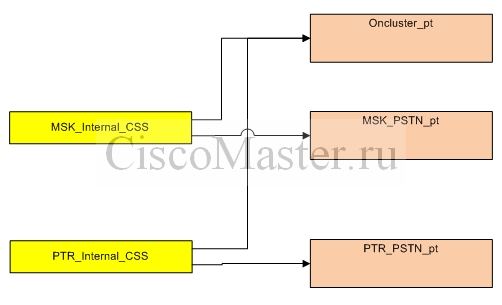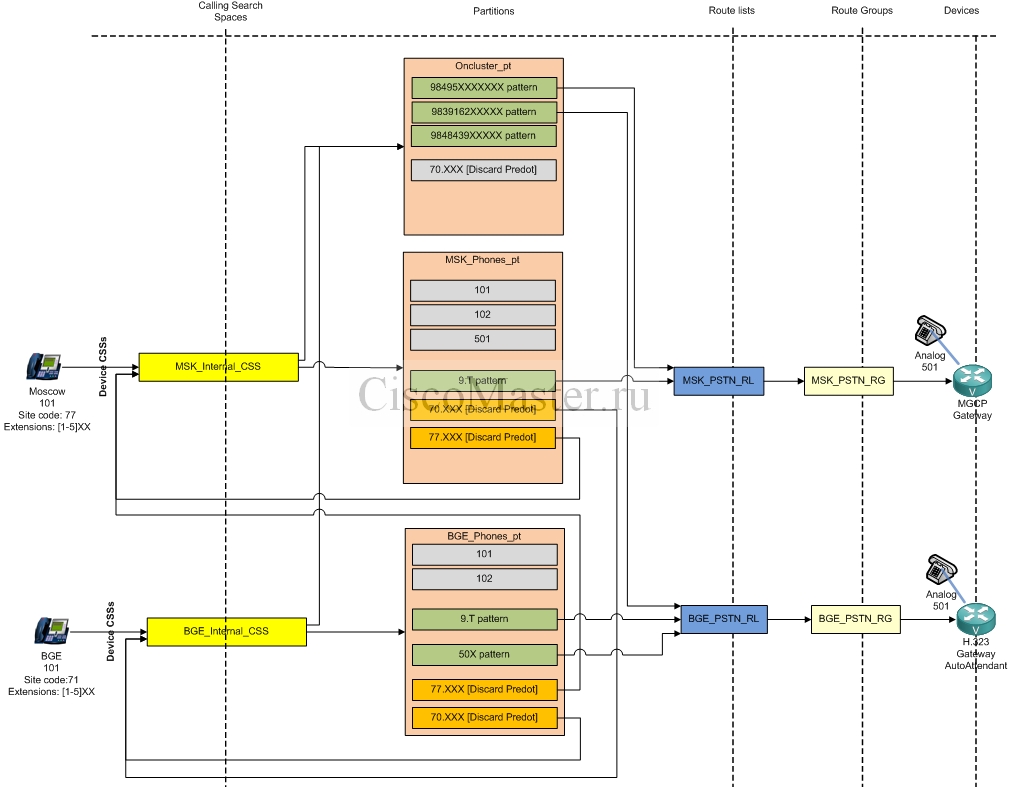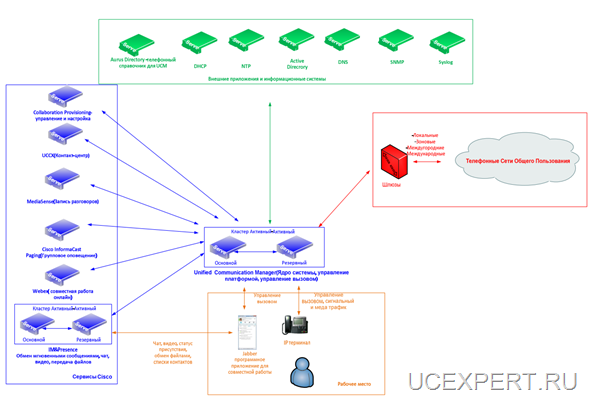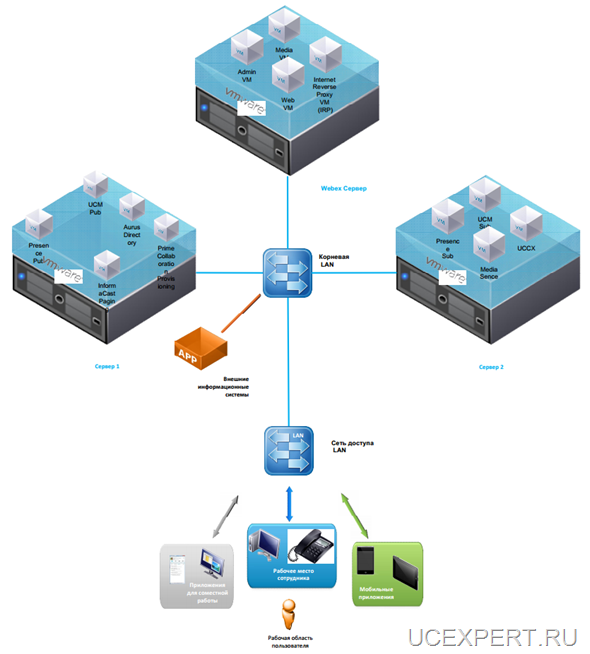Call Manager или CUCM поражает своим размахом и обилием настроек. CUCM мало чем похож на его «собрата» Call Manager Express (CUCME), и иногда кажется что и называться они должны по другому, — настолько различны их настройки. Но от него могут звонить те же самые телефоны, а из океана мануалов можно вычленить некий сухой остаток того с чего следует начать, избежав множества ошибок и подводных камней.
В данной статье обсуждается краткая теория, а также практические шаги, необходимые для подготовки к настройке базовой конфигурации CUCM на примере версии 8.5. Статья также подойдет и для версий CUCM 6.x и 7.x, а также всех более поздних версий 9.x и 10.x, которые очень похожи.
Раннее нами обсуждались вопросы настройки CUCME или Call Manager Express в двух частях:
Настройка CUCME с нуля Часть 1
Настройка CUCME с нуля Часть 2
Как уже было отмечено, имеются существенные отличия в настройках продуктов CUCME и CUCM, но базовые принципы работы все равно те же: работают те же телефоны, те же протоколы и т.д.
CUCM — может быть установлен в двух видах:
- в виде Appliance, т.е. сервер под Linux с установленным приложением.
- в виде виртуальной машины всё того же сервера Linux.
Установочный диалог CUCM
Итак, к вам приехали коробки с оборудованием Call Manager или CUCM. Обычно его поставляют в виде кластера. В кластер чаще всего входят два сервера:
— Publisher — на нем производятся все изменения конфигурации
— Subscriber — «подсасывает» копию базы от Publisher.
Оба сервера из коробки должны иметь предустановленное ПО, и при их включении нужно будет пройти «установочный» диалог.
Для того чтобы сервер вернуть в это предустановочное состояние, нужно его загрузить с установочного диска, после установки ОС и последующей перезагрузки сервер будет готов к «установочному» диалогу. Роль сервера (Publisher/Subscriber) определяется этим диалогом.
Установка Publisher
Более подробно см. статью Пошаговая начальная установка CUCM 8.x
При вопросе Is this server first node in the cluster отвечаем YES
В процессе диалога спросят три пароля которые нужно записать и хранить в надежном месте:
— Platform Admin
Используется для доступа к консоли SSH, Disaster Recovery system
— Application User
Используется для доступа к Cisco Unified CM Administration, Cisco Unified Serviceability, Cisco Unified Reporting
— Пароль для БД
Используется внутри системы и в повседневной деятельности не нужен. Может понадобиться при восстановлении.
Так же мастер установки спросит:
— Имя сервера
— IP адрес
— Primary DNS server
— Secondary DNS server
— Domain
— Default Gateway
В среде, где будет работать CUCM, нужно чтобы клиенты могли разрешать его имя в адрес как с доменным суффиксом так и без него.
Т.е. в DNS серверах нужно вбить запись нашего CUCM
Это нужно обязательно проверить с помощью nslookup.
Например если имя сервера cucmsrv1 а домен office.local, то разрешать в его адрес должны имена:
— cucmsrv1
— cucmsrv1.office.local
В противном случае возможно кривизна в работе телефонов и их переключении при сбое основного CUCM.
Также отмечу может не для всех очевидную вещь:
Все компоненты комплекса VOIP должны иметь связь друг с другом.
Если у вас есть межсетевые экраны то лучше их отключить на время установки и «затягивать гайки» когда все заработает, а еще лучше вообще убрать все ограничения для связи между всеми компонентами, а именно:
— IP телефоны
— Ноды кластера CUCM
— VoIP Gateway
— Conference Bridge
и т.д.
Итак после того как мы пройдем установочный диалог, мы уже сможем подключаться к серверу через HTTPs. Вообще, в отличие от CUCME подавляющее количество операций можно делать только через WEB.
Существуют шесть отдельных интерфейсов:
■ Cisco Unified Communications Manager Administration (https://ip_address/ccmadmin)
■ Cisco Unified Serviceability (https://ip_address/ccmservice)
■ Disaster Recovery System (https://ip_address/drf)
■ Cisco Unified Operating System Administration (https://ip_address/cmplatform)
■ Cisco Unified Reporting (https://ip_address/cucreports)
■ Command-Line Interface (CLI)
Установка лицензий CUCM
Обычно лицензия из себя представляет pdf файл, в котором мы найдем PAK Number
Также нам понадобится MAC адрес Паблишера:
Cisco Unified Communications Manager Administration -> System -> Server -> выбираем сервер, в его свойствах должно быть написано:
Database Replication Издатель (или Publisher)
Копируем из того же окна его MAC адрес
Далее идем на http://www.cisco.com/go/license и логинимся под логином, который должны дать при покупке CUCM
— Вводим PAK number
— Вводим MAC адрес publisher
— Скачиваем файлы лицензий. Если они в архиве, то нужно разархивировать. Файл должен быть в формате *.lic
— подгружаем файлы лицензий:
Cisco Unified Communications Manager Administration -> System -> licensing -> License file upload
Если лицензии успешно загрузились, это отразится на их количестве в:
Cisco Unified Communications Manager Administration -> System -> licensing -> lisence unit report
Активируем необходимые сервисы
Cisco Unified Serviceability -> Tools -> Service Activation -> Выбираем сервер
Активируем там все сервисы кроме Cisco Messaging Interface (используется для внешних серверов Voice mail)
Конечно, в большой организации, с большим количеством серверов и с большой загрузкой по хорошему надо распределять роли между серверами. Но практика показывает, что железо прекрасно несет все функции одновременно, а утилита RTMT (Real Time Monitoring Tool) позволяет мониторить загрузку CPU и памяти.
Установка Subscriber
При установке Subscriber происходит репликация БД на него, поэтому Publisher должен его «знать».
Для ввода Subscriber подключимся к Publisher:
SUCM Administration -> System -> Server
Выбираем Add new и вбиваем имя.
При установке мы вводим аналогичные параметры
-При вопросе Is this server first node in the cluster – NO
-Вводим данные First Node Server
После установки аналогично активируем все доступные сервисы
Проверка репликации
Для проверки установки Subscriber проверим репликацию баз. Если репликация в порядке, скорее всего все остальное тоже прошло нормально.
Узнать статус репликации мы можем из нескольких источников:
RTMT
RTMT (Real Time Monitoring Tool) — очень полезный инструмент не только для проверки репликации но и многих других задач.
На левой панели выбираем Call Manager, затем Database summary.
Нас интересует «replication status» — если его значение одинаковое для всех нодов, значит все нормально.
CUCM Unified Reporting
Unified Reporting > System Reports > Unified CM Database Status > Generate new Report
Если все нормально мы должны там найти фразу All servers have a good replication status
CUCM OS Admin CLI
Даем команду:
admin:utils dbreplication status
No Errors or Mismatches found.
Replication status is good on all available servers.
Итак, начальная установка закончена. Сервера готовы к работе и дальнейшей настройке. Со следующего этапа настройки у же будут различаться в зависимости от конкретных требований.
Разработка Диал Плана (DialPlan)
Dial plan — это один из ключевых элементов системы IP Telephony. Его планирование можно сравнить с планированием IP адресации: чем больше организация тем более важен хорошо продуманный диалплан.
Как будет выглядеть номер телефона в центральном офисе и филиалах? Как они будут звонить друг другу? Как производить выход в город?
Шаг 1
Первое что нужно — это прикинуть каково общее количество абонентов сейчас и сколько будет в будущем.
Сколько абонентов может быть в каждом филиале.
Шаг 2
Понять какую адресацию использовать:
— Flat addressing
Каждый телефон в организации имеет уникальный номер. Например:
1XXX Филиал 1
2XXX Филиал 2
3XXX Филиал 3
Т.е. независимо от того, звоним мы в своем офисе или в филиале, мы набираем4-х значный номер.
Какой тип адресации прост и потому называется Flat, плоский (также он встречается под терминами Uniform, Non-Overlapping). Например такой тип адресации используется в мобильных телефонах, все номера имеют длину 10 знаков. При этой адресации проще дебагить проблемы и такая адресация рекомендуется cisco.
Неудобство начинается когда количество абонентов становится слишком большим и требуется длина номера уже не 4 цифры, а 5 и выше.
«Зачем мне набирать 6-значный номер чтобы дозвониться в соседнюю комнату?» — спросит начальство.
Тут конечно можно использовать методы трансляции, но длинный номер всегда будет смущать неподготовленного пользователя.
— Partitioned addressing
При таком типе адресации в организации телефоны в разных филиалах могут иметь идентичные номера, а для звонка в другой филиал нужно будет набрать код этого филиала.
Такой тип адресации позволяет использовать короткие номера при внутренних звонках независимо от размера организации.
Это может быть удобно пользователям, но с точки зрения системы и администрирования гораздо сложнее:
— В логах нужно будет учитывать не только номер, но и партицию. Не все программы это умеют делать, например Tariscope в отчетах подставляет только внутренний номер и совершенно непонятно куда производился звонок.
— Для звонков между филиалами нужно создавать два правила трансяции для каждой пары филиалов. Если число филиалов будет более 20 число шаблонов будет исчисляться сотнями
Планирование диалплана при использовании Flat addressing
Благодаря простоте этого типа и диалплан будет тоже простой. Все что нам нужно знать — заложиться на максимальное число всех абонентов.
Например если у нас центральный офис 500 человек и 20 филиалов по 100, то нужно заложиться на 2500 номеров. Получаем что нам требуется четырехзначный диалплан, который обеспечивает до 10000 номеров, его можно сделать например таким:
0XXX — зарезервирован для выхода в город
1XXX — большой филиал 1
2XXX — большой филиал 2
3XXX — большой филиал 3
4[0-4]XX- средний филиал 1
4[5-9]XX- средний филиал 2
51XX — Малый филиал 1
52XX — Малый филиал 2
……..
59XX — Малый филиал 9
6XXX — Для будущего развития
7XXX — Для будущего развития
8XXX — Для будущего развития
9XXX — Зарезервирован для выхода в город
Как видно в данном типе диалплана для системы абсолютно не важно какой номер будет находиться в каком городе. Распределение делается только для удобства.
Планирование диалплана при использовании Partitioned addressing
В данном случае нам нужно знать максимальное ожидаемое количество абонентов в одном филиале и максимально возможно количество филиалов.
Например если в филиале ожидается не более 300 абонентов, и всего не более 20 филиалов:
0 — зарезервирован для выхода в город
[1-5]XX — внутренняя номерация
[6-7]X — код филиала
8 — Для будущего развития
9 — зарезервирован для выхода в город
Таким образом внутренний звонок будет выглядеть как трехзначный номер [1-5]XX, а звонок в другой филиал как пятизначный номер [6-7]X[1-5]XX
Partitions и Calling Search Spaces
Мы разработали диалплан, т.е. как звонки должны ходить в теории.
Для практического внедрения диалплана важную роль играют Partitions и Calling Search Spaces — фундаментальные понятия системы CUCM, благодаря которым тысячи телефонов, находящиеся в десятках разных городов, могут управляться с одного кластера. Этот раздел статьи довольно объемный, но автор очень рекомендует все прочесть и понять. Если вы поймете что такое CSS и партиции, вы сможете планировать и затем «жонглировать» (не побоюсь этого слова) звонками из города в город.
Как обеспечить, чтобы в каждом городе при наборе «9» звонок выходил на свой локальный шлюз?
Как реализовать перекрывающуюся номерацию при Partitioned addressing?
Как сделать бесплатными звонки из одного города в другой не платя за межгород, но используя внутреннюю сеть?
Здесь нам как раз и приходят на помощь Partition и CSS.
Partition
Каждый номер телефона (DN), т.е. ТО, куда можно позвонить — ассоциируется со своей партицией.
Можно сказать, что партиция ассоциируется с объектами на которые можно позвонить (например номера телефона).
Партиция — это группа номеров с одинаковой доступностью и её можно сравнить с понятием VLAN. Телефоны находящиеся в разных партициях недосягаемы друг для друга и могут иметь идентичные номера.
Можно сказать, что «обычные» офисные телефонные станции оперируют в одной партиции.
По умолчанию существует только одна партиция «none», но использовать ее не рекомендуется, т.к. данная партиция доступна для всех телефонов. Конфигурация с партицией «none» вполне работоспособна при работе только с одним офисом, но и в самый неожиданный момент могут происходить разнообразные пренеприятные чудеса в маршрутизации, т.к. партиция «none» доступна для любого CSS. Даже если у вас только один офис, создайте отдельную партицию и работайте с ней.
Никогда не помещайте DN в партицию «none».
В общем случае с партицией могут быть ассоциированы:
■ DNs
■ Route Patterns
■ Translation Patterns
■ Voicemail Ports
■ Meet-Me Conference Numbers
Calling Search Space (CSS)
Как понятно из названия, CSS определяет то куда можно сделать звонок.
Можно сказать, что CSS ассоциируется с объектами, которые могут совершать звонок (например телефон)
CSS подобно группам могут в себя включать партиции. Для объекта с данной CSS становятся доступны объекты ассоциированные с указанными партициями.
Как и с партициями, мы можем для телефона выставить CSS . Такая CSS имеет доступ только к партиции none.
Не ассоциируйте никакие девайсы с CSS =
Пример1
Например пусть у нас будет два офиса в Москве и в Питере.
Для построения схемы Flat addressing мы создадим следующее:
— Партицию Oncluster_pt
Все телефоны организации будут ассоциированы с этой партицией и соответственно доступны друг для друга при наборе DN
— В Москве создадим партицию MSK_PSTN_pt
С этой партиций будут ассоциированы шаблоны для выхода в город, межгород и зарубеж для московских телефонов.
— В Питере создадим партицию PTR_PSTN_pt/
Как уже понятно, эта партиция для ассоциацией с шаблонами питерских телефонов
Теперь самое интересное — создадим CSS-ы
— В Москве мы создадим MSK_Internal_CSS. В него, как в группу мы включаем партиции:
Oncluster_pt
MSK_PSTN_pt
Также с этим CSS мы будем ассоциировать все московские телефоны.
— В Питере мы создадим PTR_Internal_CSS. В него включим
Oncluster_pt
PTR_PSTN_pt
И с ним ассоциируем все питерские телефоны.
Что у нас получилось: Всем телефонам доступна Oncluster_pt, т.е. партиция с которой ассоциированы все телефоны. Поскольку MSK_Internal_CSS включает в себя MSK_PSTN_pt, но не включает PTR_PSTN_pt, то при наборе «девятки» московские телефоны будут попадать в свой PSTN-шаблон, а соответственно на свой PSTN-шлюз. Питерские же пойдут на свой.
Таким образом мы добиваемся, что при наборе одной и той же «девятки» телефоны идут на разные шлюзы.
Работу партиций и CSS можно (и нужно) изображать схематично.
Кстати нам ничто не помешает ассоциировать питерский телефон с MSK_Internal_CSS и тогда он пойдет на московский шлюз. Телефону абсолютно все равно где он находится, какой у него IP адрес, в скольких сотнях километров он удален от CUCM, главное чтобы правильно были настроены Partitions и CSS.
А что будет если мы включим в MSK_Internal_CSS обе партиции PTR_PSTN_pt и MSK_PSTN_pt? Получится что при наборе 9 будут доступны оба шаблона и поскольку они равноценны система будет отправлять звонки согласно приоритету, в котором выставлены партиции в CSS MSK_Internal_CSS. Хотя подобная ситуация «разрулится», следует избегать подобных случаев пересечения, поскольку это очень сложно дебагить.
Структуру партиций и CSS нужно тщательно планировать. Даже в небольшом предприятии можно необдуманно нагородить такое, в чём разобраться будет очень сложно. Структура партиций и CSS должна четко соответствовать диалплану.
В структуре партиций и Calling Search spaces легко запутаться, поэтому DialPlan изображают схематично.
Пример схемы Flat addressing
На данной схеме все номера находятся в общей партиции Oncluster_pt.
Партиция Oncluster_pt входит во все CSS организации и потому все ассоциированные с ней номера и шаблоны доступным всем телефонам организации. Например это можно использовать для междугородних звонков: шаблон 98687XXX (междугородний номер города филиала REMO) доступен всем и при наборе номера, удовлетворяющего его условиям, звонок идет не по платному межгороду МГТС а напрямую через IP телефонию на шлюз REMO.
Для того, чтобы у каждого филиала была своя «девятка» (выход в город), для каждого сделан свой шаблон 9.T (9 и далее), который входит только в свой CSS.
MSK_Translations_pt используется для того чтобы внутри офиса можно было использовать 3-х значные номера, вместо 5-ти. При наборе [1-5]XX к номеру добавляется 77, и он становится пятизначным и понятным для системы.
На схеме фигурируют также Route Lists и Route Groups, эти понятия будут освещены в последующих статьях.
Пример схемы Partitioned Addressing
В данном примере отображена классическое решение для нескольких офисов и с применением Partitioned Addressing.
Здесь отображен новый элемент — Translation Pattern.
С помощью Translation Pattern мы можем получить возможность дозваниваться на телефоны из другой партиции.
Если продолжить аналогию Partition и VLAN, Translation Pattern подобен маршрутизатору.
При наборе номера из Москвы 70101, этот номер попадает под обработку соответствующего Translation Pattern, поскольку он находится в партиции MSK_Phones_pt.
Translation Pattern производит трансляции с двумя параметрами для нашего звонка:
— Called Party Transformation: Поскольку в партиции BGE_Phones_pt номера телефонов трехзначные, мы отнимаем от номера «70».
— Calling Party Transformation: Для того, чтобы номер звонящего нормально отображался, и на него можно было легко перезвонить, мы должны добавить к нему «77».
Далее, после произведения необходимых трансляций, звонок отдаётся уже в другую CSS, соответствующую данному Translation Pattern и повторно производится процесс Call-Routing Decision, но уже применительно к новой партиции.
Поток данных при звонке
Для того чтобы совершить звонок с одного телефона на другой, используются протоколы сигнализации, а также собственно сам аудио поток.
Сигнализация — это служебная информация, включающая номер телефона абонента, номер источника, кодек и другие данные, необходимые для того чтобы мог состояться сам звонок. Важно понимать, что CUCM является посредником между двумя аппаратами для передачи сигнализации. Даже для подачи гудка, который мы слышим при поднятии трубки, Call Manager передает соответствующий «приказ» телефонному аппарату.
Аудио поток — это собственно разговор абонентов. Важно понимать, что поток имеет место быть только непосредственно между двумя телефонами, Call Manager никак не участвует.
Централизованная топология
Существуют различные топологии, в которой может работать CUCM.
Можно в каждый офис поставить по кластеру CUCM, можно в центральный поставить CUCM а в филиалы CUCME и т.д.
Наиболее распространенным и недорогим вариантом является централизованная топология, в которой в центральном офисе расположен кластер CUCM, который осуществляет управление звонками как в центральном офисе, так и в филиалах.
Мы будем рассматривать разворачивание именно этой топологии, т.к. в ней будут задействованы все основные элементы маршрутизации CUCM.
Даже если в задачу входит развернуть телефонию в одном офисе, отталкиваться следует именно из общей топологии, т.е. полноценное создание партиций и CCS (хотя все это в принципе не нужно в одном офисе) — она позволяет при необходимости легко расширяться без перестройки диалплана, партиций и других фундаментальных элементов.
Централизованная топология подразумевает участие центрального Call Manager во всех звонках. Например даже для того чтобы в филиале могли созвониться два телефона, необходимо участие центрального CUCM.
Заключение
В статье были освящены шаги по установке серверов CUCM, а также необходимое планирование.
Следующим этапом будет собственно настройка комплекса телефонии, что будет описано в следующих статьях.
Настройка Call Manager CUCM с нуля: основные настройки (Часть 2)
Самоваров Владимир
Administration Overview
Cisco Unified CM Administration Overview
Cisco Unified CM Administration, a web-based application, is the main administration and configuration interface for Cisco
Unified Communications Manager. You can use Cisco Unified CM Administration to configure a wide range of items for your system
including general system components, features, server settings, call routing rules, phones, end users, and media resources.
Configuration Menus
The configuration windows for Cisco Unified CM Administration are organized under the following menus:
-
System—Use the configuration windows under this menu to configure general system settings such as server information, NTP
settings, Date and Time groups, Regions, DHCP, LDAP integration, and enterprise parameters. -
Call Routing-—Use the configuration windows under this tab to configure items related to how Cisco Unified Communications
Manager routes calls, including route patterns, route groups, hunt pilots, dial rules, partitions, calling search spaces,
directory numbers, and transformation patterns. -
Media Resources—Use the configuration windows under this tab to configure items such as media resource groups, conference
bridges, annunciators, and transcoders. -
Advanced Features—Use the configuration windows under this tab to configure features such as voice-mail pilots, message waiting,
and call control agent profiles. -
Device—Use the configuration windows under this tab to set up devices such as phones, IP phone services, trunks, gateways,
softkey templates, and SIP profiles. -
Application—Use the configuration windows under this tab to download and install plug-ins such as Cisco Unified JTAPI, Cisco
Unified TAPI, and the Cisco Unified Real-Time Monitoring Tool. -
User Management—Use the configuration windows under the User Management tab to configure end users and application users for
your system. -
Bulk Administration-—Use the Bulk Administration Tool to import and configure large numbers of end users or devices at a time.
-
Help—Click this menu to access the online help system. The online help system contains documentation that will assist you
in configuring settings for the various configuration windows on your system.
Operating System Administration Overview
Use Cisco Unified Communications Operating System
Administration to configure and manage your operating system and perform the following administration tasks:
- Check software and hardware status
- Check and update IP addresses
- Ping other network devices
- Manage NTP servers
- Upgrade system software and options
- Manage node security, including IPsec and certificates
- Manage remote support accounts
- Restart the system
Operating System Status
You can
check the status of various operating system components,
including the following:
- Clusters and nodes
- Hardware
- Network
- System
- Installed software and options
Operating System Settings
You can view and update the following operating system
settings:
-
IP—Updates the IP addresses and DHCP client settings that ypu entered when the
application was installed. -
NTP Server settings—Configures the IP addresses of an external
NTP server; adds an NTP server. -
SMTP settings—Configures the simple mail transfer protocol (SMTP) host that the operating
system will use for sending email notifications.
Operating System Security Configuration
You can manage security certificates and IPsec settings. From the Security menu, you can choose the following security options:
-
Certificate Management—Manages certificates and certificate signing requests (CSRs). You can display, upload, download, delete,
and regenerate certificates. Through certificate management, you can also monitor the expiration dates of the certificates
on the node. -
IPsec Management—Displays or updates existing IPsec policies; sets up new IPsec policies and associations.
Software Upgrades
You can upgrade the software
version that is running on the operating system or to install
specific software options, including Cisco Unified
Communications Operating System locale installers, dial
plans, and TFTP server files.
From the Install/Upgrade menu option, you can
upgrade system software from either a local disc or a remote
server. The upgraded software is installed on the inactive
partition, and you can then restart the system and switch
partitions, so the system starts running on the newer software
version. For more information, see the Upgrade Guide for the Cisco Unified
Communications Manager at http://www.cisco.com/c/en/us/support/unified-communications/unified-communications-manager-callmanager/products-installation-guides-list.html.
 Note |
You must perform all software installations and upgrades through the software upgrade features that are included in the Cisco |
Services
The application provides the following operating system utilities:
-
Ping—Checks connectivity with other network devices.
-
Remote Support—Sets up an account that Cisco support personnel can use to access the system. This account automatically expires
after the number of days that you specify.
CLI
You can access the CLI from
the Operating System or through a secure shell connection to the server. For
more information, see the
Command Line Interface
Reference Guide for Cisco Unifed Communications
Solutions at http://www.cisco.com/c/en/us/support/unified-communications/unified-communications-manager-callmanager/products-maintenance-guides-list.html.
Cisco Unified Serviceability Overview
Cisco Unified Serviceability is a web-based troubleshooting tool that provides a host of services, alarms, and tools that
assist administrators in managing their systems. Among the features that Cisco Unified Serviceability offers to administrators
are:
-
Start and Stop Services—Administrators can set up an assortment of services that help administrators manage their systems.
For example, you can start the Cisco CallManager Serviceability RTMT service thereby allowing administrators to use the Real-Time
Monitoring Tool to monitor the health of your system. -
SNMP—SNMP facilitates the exchange of management information among network devices, such as nodes, routers, and so on. As
part of the TCP/IP protocol suite, SNMP enables administrators to remotely manage network performance, find and solve network
problems, and plan for network growth. -
Alarms—Alarms provide information on the runtime status and state of your system, so that you can troubleshoot problems that
are associated with your system. -
Traces—Trace tools help you to troubleshooting issues with voice applications.
-
Cisco Serviceability Reporter—The Cisco Serviceability Reporter generates daily reports in Cisco Unified Serviceability.
-
SNMP—SNMP facilitates the exchange of management information among network devices, such as nodes, routers, and so on. As
part of the TCP/IP protocol suite, SNMP enables administrators to remotely manage network performance, find and solve network
problems, and plan for network growth. -
CallHome—Configure the Cisco Unified Communications Manager Call Home feature, allowing Cisco Unified Communications Manager
to communicate and send the diagnostic alerts, inventory, and other messages to the Smart Call Home back-end server
Additional Administrative Interfaces
Using Cisco Unified Serviceability, you can start services that allow you to use the following additional administrative interfaces:
-
Real-Time Monitoring Tool—The Real-Time Monitoring Tool is a web-based interface that helps you to monitor the health of your
system. Using RTMT, you can view alarms, counters and reports that contain detailed information on the health of your system. -
Dialed Number Analyzer—The Dialed Number Analyzer is a web-based interface that helps administrators to troubleshoot issues
with the dial plan. -
Cisco Unified CDR Analysis and Reporting—CDR Analysis and Reporting collects call details records showing the details of the
calls that are placed on your system.
For details about how to use Cisco Unified Serviceability, see the Cisco Unified Serviceability Administration Guide at http://www.cisco.com/c/en/us/support/unified-communications/unified-communications-manager-callmanager/products-maintenance-guides-list.html.
Cisco Unified Reporting Overview
The Cisco Unified Reporting web application generates consolidated reports for troubleshooting or inspecting cluster data.
You can access the application at the Unified Communications Manager and Unified Communications Manager IM and Presence Service
consoles.
This tool provides an easy way to take a snapshot of cluster data. The tool gathers data from existing sources, compares the
data, and reports irregularities. When you generate a report in Cisco Unified Reporting, the report combines data from one
or more sources on one or more servers into one output view. For example, you can view the following reports to help you administer
your system:
-
Unified CM Cluster Overview—View this report to get a snapshot of your cluster, including Cisco Unified Communications Manager
and IM and Presence Service versions, server hostnames, and hardware details. -
Phone Feature List—View this report if you are configuring features. This report provides a list of which phones support which
Cisco Unified Communications Manager features. -
Unified CM Phones Without Lines—View this report to see which phones in your cluster do not have a phone line.
For a full list of reports offered through Cisco Unified Reporting, as well as instructions on how to use the application,
see the Cisco Unified Reporting Administration Guide at http://www.cisco.com/c/en/us/support/unified-communications/unified-communications-manager-callmanager/products-maintenance-guides-list.html.
Disaster Recovery
System Overview
The Disaster Recovery System (DRS), which can be invoked from
Cisco Unified Communications Manager Administration,
provides full data backup and restore capabilities. The Disaster Recovery
System allows you to perform regularly scheduled automatic or user-invoked data
backups.
DRS restores its own settings (backup device settings and
schedule settings) as part of the platform backup/restore. DRS backs up and
restores the
drfDevice.xml and
drfSchedule.xml files. When the server is restored
with these files, you do not need to reconfigure DRS backup device and
schedule.
The Disaster Recovery System includes the following
capabilities:
-
A user interface for performing backup and restore tasks.
-
A distributed system architecture for performing backup and restore
functions. -
Scheduled backups.
-
Archive backups to a physical tape drive or remote SFTP server.
Bulk
Administration Tool Overview
In Cisco Unified CM Administration, uses the Bulk Administration menu and submenu options to configure entities in Unified
Communications Manager through use of the Bulk Administration Tool.
The Unified Communications Manager Bulk Administration Tool (BAT), a web-based application, lets administrators perform bulk
transactions to the Unified Communications Manager database. BAT lets you add, update, or delete a large number of similar
phones, users, or ports at the same time. When you use Cisco Unified CM Administration, each database transaction requires
an individual manual operation, while BAT automates the process and achieves faster add, update, and delete operations.
You can use BAT to
work with the following types of devices and records:
-
Add, update, and delete Cisco IP Phones, gateways, phones, computer telephony interface (CTI) ports, and H.323 clients
-
Add, update,
and delete users, user device profiles, Cisco Unified Communications Manager
Assistant managers and assistants -
Add or delete
Forced Authorization Codes and Client Matter Codes -
Add or delete
call pickup groups -
Populate or
depopulate the Region Matrix -
Insert,
delete, or export the access list -
Insert,
delete, or export remote destinations and remote destination profiles -
Add Infrastructure Devices
For details on how
to use the Bulk Administration Tool, refer to the
Bulk
Administration Guide for Cisco Unified Communications Manager.
Настройка шаблона маршрутизации SIP
Процедура
Шаг 1
Войдите на сайт http://ccm-server/, где ccm-server – это полное доменное имя или IP-адрес сервера
Cisco Unified Communications Manager.
Шаг 2
Выберите Cisco Unified CM Administration.
Шаг 3
Нажмите Маршрутизация вызова > Шаблон маршрутов SIP.
Шаг 4
Нажмите кнопку Добавить.
Шаг 5
Настройте приведенные ниже поля.
• Раздел маршрутов – выберите раздел маршрутов, который входит в область поиска для
вызовов, настроенную для параметра «Повторная маршрутизация области поиска для
вызовов» в разделе «Настройка магистрали SIP для точки приложений» выше. Если для
этого параметра установлено значение < Нет >, для параметра повторной маршрутизации
области поиска для вызовов, настроенной для магистрали SIP для точки приложений,
должно быть установлено значение < Нет >. Дополнительные сведения см. в разделе
«Конфигурация области поиска для вызовов» в Руководстве по администрированию Cisco
Unified Communications Manager или в разделе «Разделы и области поиска дл вызовов» в
Руководстве к системе Cisco Unified Communications Manager.
• Использование шаблона – выберите Маршрутизация IP-адреса.
• Шаблон IPv4 – введите IP-адрес точки приложений. Чтобы узнать IP-адрес, см. таблицу
«Конфигурация SIP» на странице «Аудио сайта администрирования».
• Маршрутизация SIP – выберите ранее настроенную магистраль SIP для точки приложений
из раскрывающегося меню.
Не изменяйте другие поля на этой странице. Оставьте значения по умолчанию.
Примечание
Шаг 6
Нажмите Сохранить.
Совместимость функций CUCM и поддержка
В таблицах ниже представлена информация о совместимости функций поддерживаемых
версий CUCM.
Совместимость функций CUCM
Cisco WebEx Meetings Server поддерживает CUCM версий 7.1, 8.6, 9.0 и 9.1.
В таблице ниже представлена информация о совместимости функций поддерживаемых версий
CUCM. Емкость системы Cisco WebEx Meetings Server не зависит от выбора конфигурации.
Руководство по планированию сервера Cisco WebEx Meetings Server, выпуск 1.1
97
Настройка Cisco Unified Communications Manager (CUCM)
Настройка шаблона маршрутизации SIP
Иногда заказчики просят какое-то описание функций CUCM, но так как система является модульной, к тому же функций на CUCM очень много, а описания функций CUCM сложно найти даже на английском языке, возникают сложности с составлением такого описания, ниже приведено краткое описание системы для версии Cisco Unified Communications Manager 9.0(UCM) и некоторых дополнительных сервисов(не всех сервисов).
Cisco Unified Communications это корпоративная система связи и совместной работы состоящий из ряда подсистем состав которых меняется в зависимости от потребностей заказчика, центральным элементом системы вокруг которого разворачиваются эти сервисы является Cisco Unified Communications Manager(UCM).
Синим цветом обозначены элементы системы Cisco Unified Communications.
Зеленым цветом вспомогательные сервисы необходимые для корректной работы Cisco Unified Communications, например DNS, NTP, Active Directory и прочие.
Красным цветом обозначено оборудование необходимое для соединения системы унифицированных коммуникаций Cisco телефонными сетями общего пользования.
Здесь помимо шлюзов, могут быть VoIP транк(SIP транк или H323 транк) к оператору IP телефонии. Пример расположения системы на трех серверах UCS, на которых запущены виртуальные машины со следующими сервисам:
- Cisco Unified Communications Manager(UCM)
- Cisco IM&Presence
- Informacast Paggining
- Cisco Prime Collaboration Provisioning
- MediaSence
Схема расположения на виртуальных машинах может выглядеть так:
Виртуальные машины связаны через ЛВС предприятия (Сеть доступа LAN)
Через эту же локальную сеть сервисы доставляются в рабочую область пользователя с помощью таких элементов, как приложения для совместной работы, например Cisco Jabber, IP терминал(или IP телефон, ATA адаптер, моноблок DX и прочее) мобильных приложений, например Cisco Jabber для Android, iOS и Windows. Элемент APP – информационные системы с которыми может быть интегрирована система унифицированных коммуникаций Cisco, например CRM.
Описание сервисов платформы Cisco Unified Communications
Unified Communications Manager. Центральный компонент коммуникационной платформы Cisco через которую взаимодействуют и к которой подключаются остальные сервисы Cisco, такие как IM&Presence, Contact Center Express, Pagginig, Media Sence, Webex, внешние вспомогательные сервисы и информационные системы, такие как Microsoft Active Directory(LDAP), DNS, Aurus Directory и другие. Представляет из себя кластер из двух виртуальных машин. Основной сервер, который обрабатывает вызовы и обслуживает абонентов в штатном режиме называется Publisher, второй сервер который так же является активным, но не обслуживает абонентов в штатном режиме называется Subscriber.
Описание функций
-
Shared Line – назначение одной общей линии на несколько телефонов. При звонке на эту линию зазвонят все телефоны на которых она настроена.
-
Barge – позволяет подключить абонента в активный вызов на общую линию
-
BLF Presence – функция позволяющая абоненту, в реальном времени, отслеживать состояние линии другого абонента: занят, свободен, разговаривает На телефоне или на кнопочной консоли абонента настраивается слежение за линией или линиям другого абонента
-
Call Back – позволяет уведомить об освобождении вызываемой стороны посредством уведомления на телефоне вызывающей стороны. Осуществляется программной кнопкой на телефоне. Работает внутри кластера UCM
-
Сall Transfer – перевод вызова, может осуществляться с консультацией и без консультации
Осуществляется с помощью программных кнопок на телефоне:
Direct Transfer – перевод вызова на телефоне без поднятия трубки
Transfer – перевод вызова во время разговора
Toggle Send All Calls (DivAll) – включить безусловную переадресацию
Transfer to Voicemail – перевести на голосовую почту во время разговора
Перевод вызова без консультации(Blind Transfer)
Перевод вызова с консультацией (Consultative Transfer) -
Conference – возможность создавать и управлять конференциями с телефона при помощи программных кнопок
-
Meet Me (MeetMe) – «виртуальная конференц-комната», все участники, желающие общаться в режиме аудио-конференции набираются заранее созданный номер «виртуальной конференц-комнаты»
-
Call Park and Directed Call Park – позволяет поместить вызов в парковочный слот, а затем взять его на другом телефоне
-
Call Pickup – перехват вызова в пределах группы или перехват вызова из другой группы. Позволяет принять вызов адресованный другому абоненту. Перехват: Перехват вызова(Single button Call Pickup)
Перехват вызова в группе(Line Group Call Pickup)
Прямой перехват вызова(Directed call Pickup)
Отображение информации о звонке в группе и звуковое уведомление о звонке в группе(Call Pickup Notification) -
Auto-Attendant – при входящем вызове, например с городского номера, позволяет проиграть заранее записанный файл, а затем отправить вызов абонента на заранее определенную группу поиска(Hunt Group) или очередь (Queue)
-
Cisco Unified Mobility – позволяет распределять входящий вызов на несколько телефонов, например, IP телефон и мобильный телефон. При этом CUCM контролирует состояние линии, это позволяет переключать вызов между телефонами без прерывания разговора
-
Device Mobility – позволяет автоматически перенастраивать телефоны в соответствии с их физическим местоположением. В связи с различным местоположением офисов возникают определённые следствия, например различия во времени, шлюзах, правил набора и т.д.
-
Extension Mobility – позволяет абонентам авторизоваться на телефоне и применить к этому телефону свой профиль. Это может быть любой телефон в пределах организации, независимо от его типа или местоположения
-
Hotline – позволяет настроить телефон так, что бы при поднятии трубки или нажатии на кнопку «Нов. Выз.» телефон звонил на заранее определенный номер Телефоны переведенные в режим hotline имеют ограниченный функционал
-
Intercom – возможность для абонента нажать кнопку на своем телефоне(как быстрый набор) или набрать специальный номер линии другого абонента, при этом вне зависимости занята линия или нет, вызываемый абонент через громкую связь или трубку (в зависимости от настроек) услышит взывающего абонента, при этом вызываемый абонент может инициировать двухстороннюю связь, нажав кнопку. При этом, если вызываемый абонент уже разговаривал по телефону, то ранее установленный вызов будет поставлен на удержание, если вызываемый по интеркому абонент инициирует двухстороннюю связь
-
Quality Report Tool (QRT) – позволяет с телефона отправить отчет администратору о проблемах с качеством связи и прочих основных проблемах.
DND – Режим не беспокоить(Do not Disturb (DND)) – два варианта:
отключить вызывной сигнал (Do Not ring) или отклонить вызов(Call Reject) -
Distinctive Ring – Разные вызывные сигналы для внутренних и внешних вызовов
-
Distinctive Ring Per Line – различные вызывные сигналы на разные линии телефона
-
Auto-Answer – авто-ответ на телефоне
-
Recording and Monitoring – позволяет записывать разговоры абонентов, затем искать и скачивать их через веб-интерфейс. Сервис размещен на отдельной виртуальной машине
-
Music On Hold – можно загрузить произвольные звуковые файлы, которые будут проигрываться во время удержания(Hold) абонента
-
Call Hunting – создание группы абонентов входящий вызов между которыми может быть распределен по следующим алгоритмам
На абонента отвечавшего меньше всего (Longest-Idle Hunting)
Вызов на всех абонентов в группе одновременно (Broadcast Hunting)
Последовательный вызов на абонентов(Sequential)
Циклический вызов на абонентов (Circular)
Возможность выхода/входа в группы (Hunt group logout) при помощи кнопки на телефоне -
Call Queuing – создание очередей для входящих вызов, с помощью UCM без использования контакт-центра. Работает на базе Call Hunting
Cisco IM&Presence. Представляет из себя виртуальную машину, или кластер из двух виртуальных машин, как в примере. Сервис позволяет собирать и публиковать информацию о статусе пользователя и расширяет его коммуникационные возможности. Доступность пользователя определяет определяет можно ли установить с ним коммуникации, а так же информацию о возможных способах коммуникации, например аудио-связь, e-mail, интерактивный обмен сообщениями.
Агрегированная информация отображается в клиентском приложении Jabber, который повышает скорость и эффективность взаимодействия с коллегами, посредством выбор наиболее эффективного способа коммуникации.
Центральный внутренний компонент называется Extensible Communications Platform (XCP) использует протоколы SIP/SIMPLE and Extensible Messaging и Presence Protocol (XMPP).
Основной сервер, который обрабатывает сообщения и обслуживает абонентов в штатном режиме называется Publisher, второй сервер который так же является активным, но не обслуживает абонентов в штатном режиме называется Subscriber.
Как было написано выше, все коммуникационные возможности реализованы через единое приложение – программный клиент, называющийся Cisco Jabber. Он может быть установлен на персональный компьютер или мобильное устройство(смартфон или планшет).
Описание функций. К сервису Cisco IM&Presence подключаются программные клиенты Cisco Jabber которые и реализуют следующие возможности:
-
работать в режиме программного телефона
-
работать в режиме управления IP телефоном
-
видеть статус доступности абонента и создавать контакт-листы абонентов
-
инициировать аудио-вызов на телефоны абонента
-
инициировать видео-вызов точка-точка(если у абонентов есть видеоустройства)
-
обмен сообщениями – чаты, включая групповой чат
-
обмен файлами
-
демонстрация рабочего стола
-
всплывающая карточка контакта с дополнительной информации при входящем и исходящем вызове
-
номеронабиратель
-
интеграция с MS Outlook
-
интеграция с календарем (Outlook, Lotus Notes, Google Calendar)
-
расширяемые закладки (Custom Embedded Tabs) / HTML Apps – администраторы могут создавать дополнительные закладки для приложений HTML
Informacast Paggining. Paggining – широковещательное общее и групповое оповещение через динамик телефона. Сервис размещен на отдельной виртуальной машине. Базовые возможности – не лицензируются.
Описание функций
-
Групповой и индивидуальный голосовой пейджинг с/на IP телефоны Cisco
-
Неограниченное количество групп/зон устройств
-
Максимум до 50 IP телефоновв группе
-
Расширенные возможности – требуются лицензии.
-
Уведомления по расписанию (школьный звонок/пересменка)
-
Мгновенные уведомления в Jabber IM
-
Уведомления в Социальные приложения
-
Уведомления для удаленных и мобильных сотрудников
-
Уведомления по событиям в/из других систем – M2M (красная кнопка, дверные замки, прочее…)
-
Интеграция с другими пейджинговыми системами
-
Текст и голос на IP телефоны Cisco и другие устройства
-
Поддержка IP динамиков
-
Мониторинг звонков на спец. номера (911)
Cisco Prime Collaboration Provisioning. Cisco Prime Collaboration Provisioning обеспечивает единый интерфейс для управления абонентами и всех коммуникационных сервисов, и быструю настройку оборудования и интеграции с сетью передачи данных.
Описание функций
-
Унификация: ЕДИНЫЙ интерфейс для всех управления всеми подсистемами платформы Cisco, интеграция с системами управления сетью передачи данных
-
Интуитивно понятная автоматизация типовых задач на русском языке, ниже требования к персоналу
-
Автоматизация выполнения типовых задач
-
Снижает ошибки конфигурирования используя профессиональные шаблоны операций
-
Делегирование администрирования простых операций: доступ к администрированию на основе ролей
MediaSence. MediaSence – позволяет записывать разговоры абонентов, затем просматривать, прослушивать и скачивать их через веб-интерфейс.
Cisco Webex Server. Cisco Webex Server – система для онлайн конференций, совещаний, видео конференций, вебминаров. Клиенты загружаются в web-бразуер как плагины, затем подключаются к серверу.
Существует две версии Webex: Server – инсталляция на виртуальные машины заказчика и SaaS – облачная версия. Cisco Webex Server состоит из нескольких виртуальных машин. Виртуальная машина администратора, виртуальная машина обратного прокси для доступа из интернета, виртуальная машина конференций Webex и виртуальная машина для обработки медиа данных. В зависимости от количества одновременных сессий и возможности доступа из интернета, число виртуальных машин меняется.
Tags: Cisco Call Manager, Cisco Unified Communications Manager, Cisco Unified Presence, Cisco WebEx, UC, Unified Communications, Унифицированные коммуникации
Как это работает
Вам звонит потенциальный клиент и вместо длинных гудков (или хуже того — коротких) слышит приятное голосовое приветствие и подсказки, направляющие его на нужную линию. Например: «Нажмите 1, чтобы узнать график работы компании 2 — чтобы прослушать тарифы, 3 – чтобы связаться с техническим специалистом». Следуя инструкциям, клиент быстро находит нужную информацию. Он доволен, доволен оператор, которому не нужно в тысячный раз проговаривать график работы или типовую инструкцию. Итог — ваш бизнес процветает, так как растет лояльность и клиентов, и персонала.
Вы сами настраиваете информацию и маршруты, которые будут доступны абоненту.
IVR дает такие преимущества:
- Быстрый ответ на типовой вопрос – не отвлекая персонал от более важных задач.
- Охват нерабочего времени — можно объединить IVR с VoiceBox и не просто сообщать звонящему о том, что компания сейчас не работает, а сохранять его запрос и ставить в очередь на перезвон для менеджера. Также система может перенаправлять вызовы, поступившие в нерабочее время, на личный телефон дежурного сотрудника.
- Массовое информирование — об изменении графика работы, переезде офиса, старте акции, появлении новинок. Достаточно один раз записать короткое голосовое сообщение с анонсом, и каждый, кто позвонит, услышит его.
IVR — это ваш робот-секретарь, который не болеет, не просит отпуск и повышение оплаты труда четко выполняет свою работу и говорит клиентам только то, что вы хотите.
Как настроить IVR
Реализовать voice-меню можно с Cisco Unified Communications Manager (CUCM). Это готовая платформа, на базе которой можно обеспечить работу голосового меню и других полезных функций (IP-АТС, контакт-центр и т. д.). Cisco Unified CM поддерживает такие стандарты: SIP, H.323, MGCP, SCCP. Такой инструмент подойдет компаниям среднего и крупного размера. На одном кластере можно организовать обработку до 40 000 пользователей на 20 серверах. Из ни восемь основных отвечают за обеспечение телефонной связи: один Publisher (выполняет репликацию БД на другие сервера) и семь Subscribers.
Про Cisco Unified Communications Manager
CUCM — понятное в администрировании и настройке ПО. Его можно развернуть в виртуальной среде и на физическом сервере.
IP-телефония на базе Cisco Unified CM настраивается в виде кластера в центральном офисе и голосовых шлюзов в филиалах. Вы получаете:
- централизованное управление всем оборудованием
- номерной план
- сценарии управления вызовами
- большие возможности для резервирования — если система не может связаться с кластером голосовые шлюзы SRST в филиалах выполнят временную регистрацию абонентов и предоставят базовый набор функций телефонии.
Преимущества CUCM — модульная структура, возможность масштабирования.
Серверы для установки
- Cisco UCS TRC — серверы с определенной конфигурацией, в которых обязательно присутствует приложение Vmware vSphere. Наличие Vmware vCenter опциональное.
- USC Specs-based — серверы, отвечающие требованиям Cisco с поддержкой приложений UC. Установка Vmware vSphere и vCenter обязательна.
- Серверы сторонних производителей — должны быть оснащены процессорами с поддержкой Cisco UC, достаточным объемом оперативной памяти. Cisco TAC будет работать с приложениями UC, не распространяясь на сервер.
В рабочей среде CUCM должно быть разрешение на имя с доменным суффиксом и без него. Для этого в DNS серверах вводят нужно запись CUCM и выполняют проверку с помощью nslookup.
Например, если вы выбрали имя cucmsrv7 для сервера и office.local для домена, то нужно дать разрешения на такие варианты:
- cucmsrv7
- cucmsrv7.office.local.
Еще один важный момент: все элементы VOIP-модуля должны быть связаны между собой. Межсетевые экраны стоит отключить, пока идет установка, или полностью снять все ограничения для компонентов (IP-телефонов, нодов кластера, VoIP Gateway и так далее).
После прохождения установочного диалога можно подключиться к серверу через HTTPs.
Работа с Unified Communications Manager требует установки лицензии. Как правило, это файл в формате pdf, в котором содержится PAK Number. Также для установки нужен MAC-адрес Паблишера.
Последовательность шагов:
CUCM Administration — System — Server
Далее нужно:
- выбрать сервер Database Replication Издатель (Publisher)
- скопировать MAC-адрес
- зайти на http://www.cisco.com/go/license
- ввести логин, который вы получили при покупке CUCM
- указать PAK number из лицензии и MAC-адрес publisher
- скачать файл лицензии в формате *.lic (если дан в архиве, его нужно распаковать).
После этого необходимо проделать такие шаги:
CUCM Administration — System — Licensing — License file upload
О том, что лицензии успешно загружены, вы узнаете по изменению их количества:
Licensing — License unit report
Далее нужно активировать необходимые сервисы. Если у компании много серверов с серьезной нагрузкой, рекомендуется распределять между ними роли. Вместе с тем современное оборудование справляется с одновременным выполнением всех функций. Также можно использовать утилиту RTMT для мониторинга загрузки CPU и памяти.
Как организовать IVR на базе Cisco
Возможны четыре сценария внедрения автоматического секретаря IVR:
-
Через контакт-центр
Если вам важна гибкость, это решение, интегрируемое с CUCM, для вас. Реализуется посредством виртуальной машины. Для создания скрипта IVR используют Cisco Unified CCX Editor. Количество рабочих сессий определяется мощностью виртуального сервера и числом лицензий. Это мощное решение, которое не используют только лишь для настройки автосекретаря, так как это нерентабельно. Подходит компаниям с высокими требованиями по функциональности, производительности и надежности.
Плюсы:
- отказоустойчивость
- высокая масштабируемость
- поддержка большинства популярных кодеков
- очень богатая функциональность
- понятный интерфейс управления
- разработка скрипта IVR простая, схожа с визуальным программированием
- готовые фразы на разных языках, встроенный скрипт автосекретаря.
Минусы:
- нужны настройки, интеграция
- высокая стоимость запуска.
-
Через Unity Connection
Это голосовая почта, которую разворачивают на отдельной виртуальной машине. Вместе с автосекретарем вы получаете полный функционал голосовой почты в комплексе IP-телефонии. При помощи встроенных инструментов и обработчиков Handler можно задать логику голосового меню. Для настройки автосекретаря используются типовые сценарии с некоторыми ограничениями. Например, записывать приветствия нужно через телефон или ПК, не предусмотрена загрузка предварительно подготовленных записей.
Плюсы:
- хорошая масштабируемость — можно организовать до 250 вызовов одновременно на сервере, до 500 в кластере active/active
- отказоустойчивость
- поддержка большого количества кодеков
- встроенные возможности транскодирования
- простая работа с графиком выходных, расписанием
- встроенные ASR и TTS с русским языком
- возможность интеграции со сторонними АТС.
Минусы:
- ограниченный функционал на базе стандартных конструкций
- нужны навыки и время для интеграции, настройки
- встроенные стандартные фразы приветствия нельзя корректировать и заменять своими
-
Через Unity Express
Это модульное решение для маршрутизаторов. Для разработки скриптов используют Unity Express Editor IVR. Такой вариант привлекает функциональностью. Он простой и удобный, покрывает все базовые задачи при организации автосекретаря силами IT-специалистов компании.
Плюсы:
- понятный интерфейс управления
- встроенный web-редактор для скриптов
- простая работа с рабочим графиком, выходными и праздничными днями
- нетрудоемкая подготовка скрипта IVR — это преимущественно визуальное программирование, когда вы просто перетягиваете нужные блоки и задаете для них свойства
- встроенные типовые фразы на разных языках
- готовый скрипт автосекретаря.
Минусы:
- мало возможностей для масштабирования — есть ограничение на максимальное количество сессий
- приветствие настраивается только на базе кодека G.711 u-law
- нет отказоустойчивости
- нужны знания и время для установки, интеграции, настройки.
-
С использованием скрипта.
Скрипт может быть написан на двух языках: TCL и VXML. Можно использовать готовое решение на базе TCL с официальной поддержкой Cisco, но у него есть минус в виде запрограммированной логики работы. Альтернативный вариант — создать свой скрипт и загрузить его на маршрутизатор. В таком случае нужно проводить детальные тесты настроек, так как некоторые SIP сообщения могут обрабатываться некорректно. Удобство в том, что не требуются дополнительные надстройки. Если в региональном офисе установлен маршрутизатор, поддерживающий голосовые меню, на нем можно развернуть скрипт IVR.
Скрипты на TCL более функциональные, лучше взаимодействуют с Cisco IVR API. Вы можете подключать гибридные сценарии, в которых есть части VXML кода внутри TCL скрипта. VXML совместим с множеством кодеков для приветствий, в том числе комбинированных (которые записаны с разными кодеками в одном приложении). Стандарт поддерживается многими разработчиками VoIP решений (Audiocodes, D-Link, Digium).
Пример работы скрипта:
Во время входящего вызова автосекретарь снимает трубку, запускает для абонента приветствие и предоставляет на выбор несколько возможностей. Например, набрать внутренний номер, дождаться ответа оператора.
router#show flash
15 3293 Dec 11 2021 10:12:08 +06:00 vxml-ivr/My.vxml
16 45754 Dec 11 2021 09:30:31 +06:00 vxml-ivr/newfirst_announcement.wav
17 38458 Dec 11 2021 10:27:03 +06:00 vxml-ivr/absent_number.wav
18 48058 Dec 11 2021 11:08:28 +06:00 vxml-ivr/number_busy.wav
19 45754 Dec 11 2021 11:30:12 +06:00 vxml-ivr/no_answer.wav
Плюсы:
- экономия — не нужно покупать оборудование (только маршрутизатор)
- большое количество поддерживаемых платформ
- возможность создать любой алгоритм работы скрипта — настроить подменю, языковые версии, ветвление
- интеграция с системами распознавания и синтеза речи
- прямой доступ к шлюзу — например, в процессе вызова можно детектировать fax tone и перенаправить на факс
- готовый скрипт на базе TCL — если вы не хотите писать новый под свои запросы.
Минусы:
- для индивидуализации решения нужны навыки программирования — базовые для VXML, более специфичные для TCL
- в Cisco IOS нужно использовать один голосовой кодек на входе и выходе из приложения
- невысокая масштабируемость — от 7 до 360 вызовов одновременно
- нет отказоустойчивости.